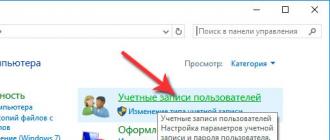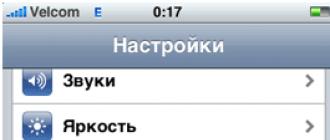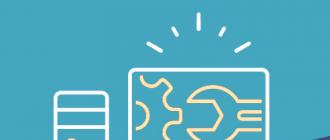Men siz haqingizda bilmayman, lekin shaxsan men Windows 7-dagi avtomatik yangilanishdan g'azablandim. Umuman olganda, nafaqat men, balki men taniganlarning hammasi. Aslida, undan hech qanday ma'no yo'q, tk. Microsoft operatsion tizimni qo'llab-quvvatlashni to'xtatdi va sizning kompyuteringiz / noutbukingiz muhim narsani yuklab olmayapti.
Yuqorida aytib o'tilganlardan tashqari, yangilanishlar Internet tezligini, kompyuterning tezligini yanada yomonlashtiradi (faqat kuchsiz va eski modellarga ta'sir qiladi) va siz uni o'chirishda ham kutishingiz kerak.
O'zingiz ko'rib turganingizdek, Windows 7-da avtomatik yangilanishning ma'nosi yo'q va keling, uni qanday o'chirib qo'yish haqida barcha mumkin bo'lgan rasmlarni ko'rib chiqaylik.
Windows 7-ni avtomatik yangilashni qanday o'chirish kerak
Yoki yana bir variant, deyarli fidoyi YouTube videolarimiz tufayli
Agar biron sababga ko'ra yuqoridagi video sizga mos kelmasa, masalan, siz trafikni tejashingiz mumkin (bu hali ham 2018 yilda mumkinmi?), Keling, asta-sekin ko'rsatmalar yordamida ko'rib chiqamiz:
- Boshlash menyusini oching, boshqaruv panelini bosing, so'ngra yangilash markazini bosing.
- Sozlamalar. Rasmda ko'rsatilgandek chap tomonda ushbu parametrni toping.

- Ochilgan menyuda siz "Yangilanishlarni tekshirmang (tavsiya etilmaydi)" tugmachasini bosishingiz kerak, hatto ular tavsiya qilmasa ham qo'rqmang, asosiysi, bundan endi biz g'azablanmaymiz. Men deyarli unutgan edim, skrinshotdagi kabi jakdaylarni olib tashlashingiz va OK tugmasini bosishingiz kerak.

Hammasi shu, yangilanishlarni o'chirishning juda oson usuli va qancha nervlar saqlanib qoladi).
Buyruqning satri orqali yangilanishni qanday o'chirib qo'yish kerak
Grafika uchun zarur bo'lmaganlarga bag'ishlangan u o'zini xaker va Ubuntu muxlisi deb o'ylaydi. Yuring, hazillashyapman. Bu sizning fikringizdagi eng tezkor va eng oson usul.
Buyruqning buyrug'ida net stop wuauserv kiriting
Va tamom! Ehtimol, uni qanday ochishni bilmaganlar uchun:
Bosing "Boshlash" va "Barcha dasturlar".
 Katalogni tanlang "Standart".
Katalogni tanlang "Standart".
 Ro'yxatda standart dasturlar topmoq « Buyruq satri»
... Ushbu elementni bosing PKM... Tanlang "Administrator sifatida ishga tushirish".
Ro'yxatda standart dasturlar topmoq « Buyruq satri»
... Ushbu elementni bosing PKM... Tanlang "Administrator sifatida ishga tushirish".
 "Buyruq satri" ishga tushirildi. Buyruq buyrug'ini kiriting:
"Buyruq satri" ishga tushirildi. Buyruq buyrug'ini kiriting:
Mana, tinch-totuv yashayapmiz, quvonamiz. Barcha yangilanishlar o'chirilgan)
Yangilanishlar operatsion tizim uning ishlashi va xavfsizligini ta'minlashning muhim tarkibiy qismidir. Biroq, muayyan vaziyatlarda vaqtincha o'chirib qo'yish kerak bo'ladi bu jarayon... Ba'zi foydalanuvchilar o'zlarining xavf-xatarlari bilan yangilanishlarni tubdan o'chirib qo'yishadi. Biz buni haqiqiy ehtiyojsiz qilishni tavsiya etmaymiz, ammo shunga qaramay, Windows 7-da yangilanishni o'chirib qo'yishning asosiy usullarini ko'rib chiqamiz.
Yangilanishlarni o'chirish uchun bir nechta variant mavjud, ammo ularning hammasini ikki guruhga bo'lish mumkin. Ulardan birida Windows Update, ikkinchisida Service Manager-da harakatlar amalga oshiriladi.
1-usul: Boshqarish paneli
Avvalo, foydalanuvchilar tomonidan qo'yilgan muammoning eng mashhur echimini ko'rib chiqamiz. Ushbu usul Boshqarish paneli orqali Windows Update-ga o'tishni o'z ichiga oladi.


2-usul: Oynani ishga tushirish
Ammo biz kerakli Boshqaruv paneli bo'limiga o'tish uchun tezroq variant ham mavjud. Bu oyna yordamida amalga oshirilishi mumkin "Yugur".


3-usul: xizmat menejeri
Bundan tashqari, bu vazifa biz xizmat menejerida tegishli xizmatni o'chirib qo'yish orqali hal qilishimiz mumkin
- Xizmat menejeriga yoki deraza orqali kirishingiz mumkin "Yugur", yoki Boshqarish paneli orqali, shuningdek Vazifa menejeri yordamida.
Birinchi holda, biz derazani chaqiramiz "Yugur"kombinatsiyani bosish orqali Win + R... Keyin buyruqni kiriting:
Bosish "OK".

Ikkinchi holda, tugma orqali yuqorida aytib o'tilganidek, Boshqaruv paneliga o'ting "Boshlash"... Keyin bo'limga yana tashrif buyuring "Tizim va xavfsizlik"... Va bu erda biz ushbu oynada ismni bosamiz "Ma'muriyat".


Xizmat menejeriga borishning uchinchi varianti Vazifa menejeridan foydalanishdir. Uni ishga tushirish uchun biz kombinatsiyani yozamiz Ctrl + Shift + Esc... Yoki bosing o'ng tugmasini bosing ekranning pastki qismida joylashgan vazifalar panelidagi sichqoncha. Kontekst ro'yxatida variantni tanlang "Vazifa menejerini ishga tushirish".

Vazifa menejerini ishga tushirgandan so'ng, yorliqqa o'ting "Xizmatlar", so'ngra oynaning pastki qismidagi bir xil nomdagi tugmani bosing.
- Keyin xizmat menejeriga o'tish mavjud. Ushbu vosita oynasida biz nomlangan elementni qidirmoqdamiz Windows yangilanishi va uni tanlang. Yorliqqa o'ting "Kengaytirilgan"agar biz yorliqda bo'lsak "Standart"... Yorliq yorliqlari oynaning pastki qismida joylashgan. Uning chap tomonida yozuvni bosing Xizmatni to'xtatish.
- Shundan so'ng, xizmat to'liq o'chiriladi. Yozuv o'rniga Xizmatni to'xtatish tegishli joyda yozuv paydo bo'ladi "Xizmatni boshlash"... Va ob'ekt holati ustunida holat yo'qoladi "Ishlayapman"... Ammo bu holda, u kompyuterni qayta ishga tushirgandan so'ng avtomatik ravishda ishga tushirilishi mumkin.



Qayta ishga tushirilgandan keyin ham uning ishini blokirovka qilish uchun uni xizmat menejerida o'chirib qo'yishning yana bir varianti mavjud.


Bunday holda, xizmat ham o'chirib qo'yiladi. Bundan tashqari, faqat oxirgi o'chirish turi keyingi safar kompyuter qayta yoqilganda xizmat ishga tushmasligini ta'minlaydi.
Windows 7-da yangilanishlarni o'chirishning bir necha yo'li mavjud, ammo agar siz faqat avtomatik yangilanishlarni o'chirishni xohlasangiz, unda bu muammoni Windows Update orqali hal qilish yaxshiroqdir. Agar vazifa butunlay o'chirib qo'yilgan bo'lsa, unda tegishli ishga tushirish turini o'rnatish orqali xizmatni menejer orqali to'liq to'xtatish yanada ishonchli variant bo'ladi.
Umuman olganda windows versiyalari hozirgi muhim funktsiya - yangilash. Ko'pgina dasturlar singari, Microsoft ushbu imkoniyatdan tizimga o'z vaqtida o'zgartirishlar kiritish, uning ish faoliyatini yaxshilash yoki kamchiliklarni tuzatish uchun foydalanadi.
Ushbu funktsiyaning ijobiy tomonlariga qaramay, aksariyat foydalanuvchilar uchun bu ortiqcha yoki shunchaki foydali bo'lganidan ko'proq xalaqit beradi. Ko'p og'ir kompyuter foydalanuvchilari yangilanishlar bilan shug'ullanishadi va ularni o'chirishni tanlashadi.

O'chirishning sabablari va usullari
Windows 7-da yangilanishlarni o'chirib qo'yishning asosiy sabablari:
- Microsoft Windows 7-ni yangilashdan bosh tortdi, ya'ni zaifliklar topilgan taqdirdagina, yangilanishlar chiqarilmaydi;
- Yangilanish paytida kompyuter juda katta yuk ostida, chunki fayllarni o'rnatish resurslarni talab qiladi;
- Internet-kanal juda ko'p yuklangan, ya'ni yuklab olish paytida tezlik sezilarli darajada cheklangan va bemaqsad bemaqsad qilish qiyin;
- Yangilanishlarni o'rnatish yoki yuklab olish paytida siz kompyuteringizni o'chira olmaysiz;
- Agar siz qaroqchilik Windows-dan foydalanayotgan bo'lsangiz, qaroqchilikka qarshi kurashning yangi usullari asta-sekin chiqarilishi bilan muammolar paydo bo'lishi mumkin;
- Trafik cheklangan.
Ehtimol sabablar u erda tugamadi, ammo aniqlik uchun ular etarli.
O'chirishning 4 usuli mavjud avtomatik yangilash Windows 7:
- Yangilash markazidan foydalanish;
- Xizmatlar orqali;
- Konsoldan foydalanish;
- Xavfsizlik devori orqali.
Ko'pgina funktsiyalar standartdir, ammo vaqtinchalik echimdan ham foydalanish mumkin (oxirgi variant).
Yangilash markazidan foydalanish
Windows 7-da, butun yangilanish tizimiga javobgar bo'lgan maxsus vosita mavjud. Qanday qilib uni o'chirib qo'yish qiyinligi unga rahmat windows yangilanishi 7 bo'lmaydi. Uni ishlatish uchun quyidagilar kerak:
- Boshlash va Boshqarish panelini bosing;
- "Windows Update" plitasini bosing;

- "Parametrlarni sozlash" bo'limiga o'ting;
- "Yangilanishlarni tekshirmang" -ni tanlang.

Funktsiyani tubdan o'chirishga qo'shimcha ravishda, dasturiy ta'minotni o'rnatishga ta'sir qilishingiz mumkin bo'lgan o'tish holatlari mavjud. Tekshiruv shu tarzda amalga oshiriladi va agar yangi narsa paydo bo'lsa, foydalanuvchi qaror qabul qiladi. Bundan tashqari, asosiy menyu ostidagi barcha katakchalarni olib tashlash tavsiya etiladi.
Xizmatlar orqali Windows 7 Update-ni qanday o'chirib qo'yishim mumkin?
Yangilash protsedurasi uchun maxsus modul, ya'ni xizmat javobgardir. Bu avvalgi usulning ko'rinmas qismidir. Xizmatni o'chirib qo'yish ham mumkin, natijada bir xil bo'ladi, faqat u grafik interfeyssiz bajariladi.
- "Kompyuter" da PKM;
- "Boshqarish" tugmasini bosing;

- Xizmatlar va ilovalar toifasini kengaytiring, so'ngra tegishli bo'limni tanlang;
- Ro'yxat oxirida "Windows Update" -ni toping va ikki marta bosing;
- "Ishga tushirish turi" - "O'chirilgan" va "To'xtatish".

Bu erda siz Windows 7 yangilanishini butunlay o'chirib qo'yishingiz yoki "Qo'lda" ishga tushirishni boshlashingiz mumkin. Ya'ni, foydalanuvchi yangilanishni ma'lum bir chastota bilan mustaqil ravishda amalga oshiradi.
Konsol yordamida ajratib oling
Konsol har doim qiyin vaziyatlarda yordamga keladi va u qisqa buyruq bilan tizimdagi ba'zi parametrlarni o'zgartirishi mumkin. Shuning uchun, Windows 7-ni yangilash xizmatini o'chirib qo'yish va buyruq satrini eslatmaslik mavzusini ko'rib chiqa olmaysiz.
Xizmatni o'chirish uchun quyidagilar kerak:
- Win + R tugmachalarini bosing va cmd-ni joylashtiring;
- Buyruqni qo'shing sc config wuauserv start \u003d o'chirilgan;

Agar siz boshlang'ich turini qo'lda o'zgartirmoqchi bo'lsangiz, oxirgi so'zni talab bilan almashtiring. Yuqoridagi barcha usullar bir xil printsipga muvofiq ishlaydi, faqat parametrlarni o'zgartirish usuli boshqacha. Shu bilan bir qatorda muqobil variant ham mavjud.
Yangilanishlarni xavfsizlik devori orqali bloklash
Xavfsizlik devori o'zi kompyuterdan chiqadigan trafikni boshqarishga imkon beradi, shuning uchun uni filtrlash mumkin. Aynan shu funktsiya biz uchun muhimdir. Buning o'rniga oddiy o'chirish yangilanishlar, siz biron bir stub o'rnatishingiz mumkin. Muayyan domen bo'yicha barcha so'rovlar mahalliy manzilga, ya'ni hech qaerga yo'naltirilmaydi. Xizmat, serverdagi ma'lumotlarning mavjudligi to'g'risida ijobiy javob olmagan holda, tizimda hamma narsa tartibda deb o'ylaydi.
Eng oddiy usulda stubni o'rnatish:
- C: \\ Windows \\ System32 \\ drivers \\ etc amal qiling;
- RMB xostlarda va matn muharriri bilan ochiladi;
- Ro'yxatning oxiriga "127.0.0.1 https: //*.update.microsoft.com" yozuvini joylashtiring.

Bundan tashqari, agar u ishlamasa, boshqa "127.0.0.1 microsoft.com" ni qo'shing, ammo hatto brauzerda ham korporatsiya veb-saytiga kira olmaysiz. Shuningdek, ushbu usul tarmoqqa kirishni talab qiladigan ko'pgina dasturlarda ishlaydi, ularni blokirovka qilish uchun, faqat domenni talab qilinadiganga o'zgartiring.
Shuni anglash kerakki, yangilanishlarni o'chirib qo'yish orqali siz bila turib kompyuteringizni xavf ostiga qo'yasiz, chunki antivirus imzolari, tizim sozlamalari va Windows moslashuvchanligi eskirgan. Hech bo'lmaganda muhim yangilanishlarni qo'lda qilish yaxshiroqdir.
Birinchidan, standart usullardan foydalangan holda yangilash markazini o'chirib qo'yishni tavsiya etamiz, ammo boshqa usul ham mavjud. Jarayonni tugatgandan so'ng siz tizimning to'liq egasi bo'lib qolasiz va hech qanday fon vazifalari Windows-ni yuklamaydi.
Agar sizda "Windows 7-da yangilanishni qanday o'chirib qo'yish kerak?" Mavzusida savollaringiz bo'lsa, ularni sharhlaringizda so'rashingiz mumkin
if (function_exists ("the_ratings")) (the_ratings ();)?\u003e
Windows-ning yangilanishini qanday o'chirib qo'yish kerak - bu savol kompyuterga tizim yangilanishlarini o'rnatishga to'sqinlik qilishi kerak bo'lgan foydalanuvchilar tomonidan so'raladi. Standart sozlamalar bilan operatsion tizimning o'zi avtomatik rejim Windows uchun chiqarilgan yangilanishlarni qidiradi, yuklab oladi va o'rnatadi.
Microsoft operatsiya xonasi uchun xizmat paketlarini taxminan oylik oraliqda chiqaradi. windows tizimlari... Microsoft vaqti-vaqti bilan operatsion tizimda yuzaga keladigan muammolarni hal qilish yoki Windows xavfsizlik tizimidagi aniqlangan bo'shliqlarni bartaraf etish uchun mo'ljallangan rejadan tashqari yangilanishlarni amalga oshiradi.
Yangilanishlarning asosiy qismi tizim xavfsizligiga tegishli. Yangilanishlarni o'rnatganingizda tizimni tuzatishlar qo'llaniladi yoki ba'zi yangi xususiyatlar qo'shiladi.
Odatiy yangilanishlarga qo'shimcha ravishda Windows 10-da asosiy yangilanishlar deb nomlanadi, ulardan so'ng, aslida kompyuter o'rnatiladi yangi versiyasi Windows 10. Ushbu yirik yangilanishlar yiliga bir yoki ikki marta chiqariladi.
Ba'zi foydalanuvchilar turli sabablarga ko'ra tizim yangilanishlarini o'chirib qo'yishadi. Windows yangilanishlarini rad etishning asosiy sabablari:
- ba'zida yangilanishlarni o'rnatgandan so'ng standart bo'ladi windows ishlaydi va o'rnatilgan dasturlar
- agar foydalanuvchining cheklangan Internet aloqasi bo'lsa, yangilanishlarni yuklab olish sarflangan trafik miqdoriga ta'sir qiladi
- kompyuter diskida bo'sh joy etishmasligi
- yangilanishni qo'llaganidan so'ng, foydalanuvchi operatsion tizimning faollashuvini yo'qotishdan qo'rqadi
Avtomatik yangilanishlarni qanday o'chirish mumkin? Muammoni tizim vositalari yordamida yoki yordamida hal qilishingiz mumkin uchinchi tomon dasturlari... Ushbu maqolada biz operatsion tizim yordamida Windows 10-da yangilanishlarni o'chirib qo'yishning 3 usulini ko'rib chiqamiz.
Faqatgina Windows 7 yoki Windows 8-dagi kabi birinchi o'ntalikdagi Windows Update-ni o'chirib qo'yish endi ishlamaydi. Bajarilishi mumkin bo'lgan maksimal miqdor shunga o'xshash tarzda: Yangilanishlarni 35 kungacha pauza qilish.
Windows 10-da avtomatik yangilanishlarni qanday o'chirish mumkin (1 usul)
Windows 10 vositalari avtomatik ravishda kompyuteringizda yangilanishlarni aniqlaydi, yuklab oladi va o'rnatadi.
Win 10-da yangilanishlarni Windows Update xizmatini o'chirib qo'yadigan tarzda o'chirib qo'yishingiz mumkin. Ushbu usul Windows 10-ning barcha versiyalarida ishlaydi, bu Windows-ning yangilanishlari doimiy ravishda o'chirib qo'yilishini ta'minlaydi.
Boshqaruv panelidagi "Boshqaruv" ga kiring yoki boshqalarni ishlating oson yo'l: "Windows-ni qidirish" maydoniga "ma'muriyat" iborasini kiriting (tirnoqsiz) va keyin "Ma'muriy vositalar" oynasini oching.
"Ma'muriyat" oynasida "Xizmatlar" yorlig'ida sichqonchaning o'ng tugmachasini ikki marta bosing.

Ochilgan "Xizmatlar" oynasida "Xizmatlar (mahalliy)" bo'limida Windows Update xizmatini toping.

Windows Update Properties oynasida ( Mahalliy kompyuter) "," Umumiy "yorlig'ida" Ishga tushirish turi "parametrini" O'chirilgan "ga o'zgartiring.
"Status" parametrida xizmatni to'xtatish uchun "Stop" tugmasini bosing windows yangilanishlari 10.

Shundan so'ng, Windows 10 yangilanishlari kompyuterga kelishni to'xtatadi.
Avtomatik yangilash funktsiyasini yoqish uchun "Xususiyatlar: Windows Update (Mahalliy Kompyuter)" oynasida tanlangan boshlang'ich turini tanlang: "Avtomatik (Kechiktirilgan Ishga tushirish)", "Avtomatik" yoki "Qo'lda".
Mahalliy guruh siyosati muharriri yordamida Windows 10 yangilanishlarini qanday o'chirish mumkin (2-usul)
Endi mahalliy guruh siyosati muharririda Windows 10 yangilanishlarini qanday o'chirishni ko'rib chiqamiz.
shu esta tutilsinki bu yerga Windows 10 Home (Windows 10 Home) va Windows 10 yagona tili (bitta til uchun Windows 10 Home) uchun mos emas. Ushbu xususiyat operatsion tizimning eski versiyalarida mavjud: Windows 10 Pro (Windows 10 Professional) va Windows 10 Enterprise (Windows 10 Enterprise).
Avval mahalliy guruh siyosati muharririga kirishingiz kerak. Windows qidirish maydoniga gpedit.msc (tirnoqsiz) kiriting va keyin muharrirni ishga tushiring.
Shu bilan bir qatorda, siz mahalliy guruh siyosati muharririga quyidagi tarzda kirishingiz mumkin: "Win" + "R" tugmachalarini bosing, "gpedit.msc" ifodasini (tirnoqsiz) "Ochish" maydoniga kiriting va keyin " OK "tugmasi.
"Mahalliy guruh siyosati muharriri" oynasida yo'lni kuzatib boring: "Computer Configuration" \u003d\u003e "Ma'muriy shablonlar" \u003d\u003e " Windows komponentlari"\u003d\u003e" Windows yangilanishi ".
"Windows Update" bo'limida "Avtomatik yangilanishlarni sozlash" bandini toping, ustiga o'ng tugmasini bosing va kontekst menyusi "O'zgartirish" ni tanlang.

"Avtomatik yangilanish sozlamalari" oynasida "O'chirilgan" parametrini faollashtiring va keyin "OK" tugmasini bosing.

Shundan so'ng, operatsion tizim avtomatik ravishda Windows 10 yangilanishlarini qidirmaydi, yuklab olmaydi va o'rnatmaydi.
Ro'yxatdan o'tish kitoblari muharririda Windows 10 yangilanishini o'chirib qo'ying (3-usul)
Windows 10 yangilanishlarini o'chirishning uchinchi usuli - bu Ro'yxatdan o'tish kitoblari muharririga o'zgartirishlar kiritish. Ushbu usul Windows 10 ning barcha versiyalarida ishlaydi.
Windows qidirish maydoniga "regedit" iborasini kiriting (tirnoqsiz) va keyin buyruqni bajaring.
"Ro'yxatdan o'tish kitoblari muharriri" oynasida quyidagi yo'lni bajaring:
HKEY_LOCAL_MACHINE \\ SOFTWARE \\ Policies \\ Microsoft \\ WindowsWindowsUpdate \\ AU
Ro'yxatdan o'tish kitoblari muharriri oynasida o'ng tugmasini bosing bo'sh joy... Kontekst menyusida avval "Yangi" ni, so'ngra "DWORD qiymati (32 bit)" ni tanlang. Parametrga nom bering: "NoAutoUpdate" (tirnoqsiz).

Sichqonchaning o'ng tugmasi bilan "NoAutoUpdate" parametrini bosing, kontekst menyusida "O'zgartirish ..." ni tanlang.
"Qiymat" maydoniga "1" parametrini (tirnoqsiz) kiriting, "OK" tugmasini bosing.

Windows 10-da yangilanishni yoqish uchun parametr qiymatini "0" ga (tirnoqsiz) o'zgartirishingiz yoki "NoAutoUpdate" parametrini ro'yxatga olish kitobidan o'chirishingiz kerak.
Xulosa
Agar kerak bo'lsa, foydalanuvchi operatsion tizim vositalaridan foydalangan holda avtomatik ravishda Windows 10 yangilanishlarini doimiy ravishda o'chirib qo'yishi mumkin: Windows Update xizmatini o'chirib qo'yish, Mahalliy guruh siyosati muharriri yoki Ro'yxatdan o'tish kitoblari muharriri.
Nima uchun sizga Windows 7-ning avtomatik yangilanishlarini o'chirish (bekor qilish) haqida ma'lumot kerak bo'lishi mumkin (maksimal, XP, vista, nod32-da, yangilash markazi, windows yangilanishi, yangilanishlarni yuklab oling).
Buning bir nechta sabablari bor. Birinchidan, sizda internet cheklangan va qo'shimcha pul to'lamoqchi emassiz.
Ikkinchidan, ularni o'rnatgandan so'ng, operatsion tizim yomon ishlaydi yoki hatto umuman rad etadi.
Windows 7 (maksimal), vista yoki XP uchun avtomatik yangilanishlarni windows update yordamida bekor qilishingiz yoki o'chirishingiz mumkin. Buning uchun start-ni bosing (pastki, chap) anjirga qarang:

Sizga yangi oyna ochiladi, chap tomonda "parametr sozlamalari" tugmachasini bosishingiz kerak Rasmga qarang:

Yana yangi oyna ochiladi, bu erda "yangilanishlarni tekshirmang" parametrini tanlab, Windows 7 (Windows) ning avtomatik yangilanishini xavfsiz ravishda o'chirib qo'yishingiz (bekor qilishingiz) mumkin. Shaklga qarang:

Darhol ta'kidlashni istardimki, yangilanishlarni o'chirib qo'yishdan suiiste'mol qilmaslik kerak.
Masalan, bekor qilingandan so'ng, Internetni o'rnatishda muvaffaqiyat qozonishingiz ehtimoldan yiroq emas va bu hammasi emas.
Bundan tashqari, ular juda ko'p kerakli va foydali qo'shimchalarga ega.
O'chirish orqali windows markazi 7 (Windows yangilanishi), siz qo'lda rejimda ko'plab drayverlarni va turli xil paketlarni o'rnatishingiz kerak bo'ladi. Bularning barchasini o'zingiz qidirishingiz kerak bo'ladi.
Shuni ham unutmangki, shaxsiy kompyuteringiz xavf ostida harakat qiladi, chunki ularning aksariyati kompyuteringizni tashqi tajovuzlardan himoya qilishga qaratilgan.
Shuni ham unutmangki, muhimlardan tashqari, ixtiyoriy bo'lganlar ham ko'p, garchi ular men uchun "muhim" larga qaraganda ancha katta rol o'ynaydi.
Ko'pgina hollarda, yangi operatsion tizimni o'rnatgandan so'ng, noutbukda yoki netbukda va ko'chma qurilmalarda bu unchalik katta ahamiyatga ega emas.
Odatda, "muhim emas" ni o'rnatgandan so'ng, har doim ham bo'lmasa ham, hamma narsa normal holatga qaytadi. Ba'zan haydovchilar uchun ishlab chiqaruvchining veb-saytiga "borish" kerak, u erdan yuklab oling va ularni qo'lda o'rnating.
Bir so'z bilan aytganda, Windows 7 yangilanishlarini saqlash yoki o'chirib qo'yish sizga bog'liq.
Kategoriyalar: toifalarga kiritilmagan